2021 CITROEN C3 AIRCROSS hlasitost
[x] Cancel search: hlasitostPage 207 of 244
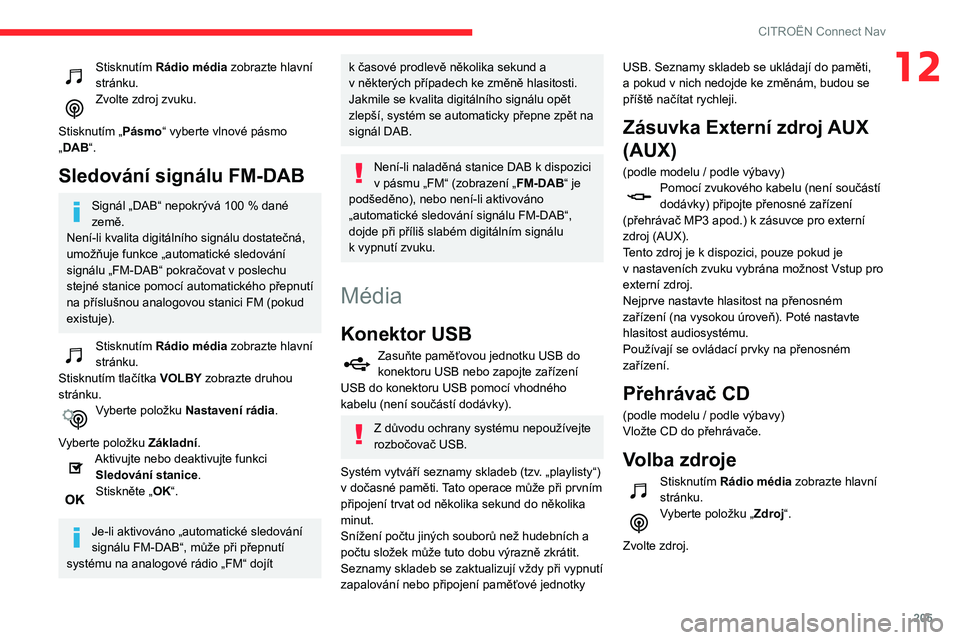
205
CITROËN Connect Nav
12Stisknutím Rádio média zobrazte hlavní
stránku.
Zvolte zdroj zvuku.
Stisknutím „Pásmo“ vyberte vlnové pásmo
„DAB“.
Sledování signálu FM-DAB
Signál „DAB“ nepokrývá 100 % dané země.
Není-li kvalita digitálního signálu dostatečná,
umožňuje funkce „automatické sledování
signálu „FM-DAB“ pokračovat v poslechu stejné stanice pomocí automatického přepnutí
na příslušnou analogovou stanici FM (pokud
existuje).
Stisknutím Rádio média zobrazte hlavní
stránku.
Stisknutím tlačítka VOLBY zobrazte druhou
stránku.
Vyberte položku Nastavení rádia .
Vyberte položku Základní.
Aktivujte nebo deaktivujte funkci Sledování stanice.Stiskněte „OK“.
Je-li aktivováno „automatické sledování
signálu FM-DAB“, může při přepnutí
systému na analogové rádio „FM“ dojít
k časové prodlevě několika sekund a v některých případech ke změně hlasitosti.Jakmile se kvalita digitálního signálu opět
zlepší, systém se automaticky přepne zpět na
signál DAB.
Není-li naladěná stanice DAB k dispozici v pásmu „FM“ (zobrazení „FM-DAB“ je
podšeděno), nebo není-li aktivováno
„automatické sledování signálu FM-DAB“,
dojde při příliš slabém digitálním signálu
k vypnutí zvuku.
Média
Konektor USB
Zasuňte paměťovou jednotku USB do konektoru USB nebo zapojte zařízení
USB do konektoru USB pomocí vhodného
kabelu (není součástí dodávky).
Z důvodu ochrany systému nepoužívejte
rozbočovač USB.
Systém vytváří seznamy skladeb (tzv. „playlisty“)
v dočasné paměti. Tato operace může při prvním
připojení trvat od několika sekund do několika
minut.
Snížení počtu jiných souborů než hudebních a
počtu složek může tuto dobu výrazně zkrátit.
Seznamy skladeb se zaktualizují vždy při vypnutí
zapalování nebo připojení paměťové jednotky USB. Seznamy skladeb se ukládají do paměti,
a pokud v nich nedojde ke změnám, budou se příště načítat rychleji.
Zásuvka Externí zdroj AUX
(AUX)
(podle modelu / podle výbavy)Pomocí zvukového kabelu (není součástí dodávky) připojte přenosné zařízení (přehrávač MP3 apod.) k zásuvce pro externí zdroj (AUX).Tento zdroj je k dispozici, pouze pokud je v nastaveních zvuku vybrána možnost Vstup pro externí zdroj.
Nejprve nastavte hlasitost na přenosném
zařízení (na vysokou úroveň). Poté nastavte
hlasitost audiosystému.
Používají se ovládací prvky na přenosném
zařízení.
Přehrávač CD
(podle modelu / podle výbavy)
Vložte CD do přehrávače.
Volba zdroje
Stisknutím Rádio média zobrazte hlavní
stránku.
Vyberte položku „Zdroj “.
Zvolte zdroj.
Page 208 of 244

206
CITROËN Connect Nav
Telefon
Párování telefonu
Bluetooth
®
Z bezpečnostních důvodů a protože vyžadují zvýšenou pozornost ze strany
řidiče, smějí být operace párování mobilního
telefonu Bluetooth k systému hands-free Bluetooth vašeho autorádia prováděny pouze
tehdy, když vozidlo stojí a je zapnuto
zapalování.
Aktivujte funkci Bluetooth v telefonu a ujistěte se, že je „viditelný pro všechny“
(nastavení telefonu).
Postup z telefonu
Zvolte název systému v seznamu detekovaných zařízení.V systému akceptujte požadavek na připojení z
telefonu.
Pro dokončení párování bez ohledu na
zvolený postup (z telefonu nebo ze
systému) potvrďte identický kód zobrazený
jak v systému, tak v telefonu.
Postup ze systému
Stisknutím Telefon zobrazte hlavní
stránku.
Bluetooth® streamování
zvuku
Streaming umožňuje poslech zvuku z chytrého
telefonu.
Profil Bluetooth musí být aktivní, seřiďte nejprve
hlasitost vašeho přenosného přehrávače (na
maximum).
Poté nastavte hlasitost audiosystému.
Pokud přehrávání nezačne automaticky, bude
možná nutné spustit přehrávání z telefonu.
Přehrávání je řízeno z připojeného zařízení nebo
pomocí dotykových tlačítek systému.
Jakmile je telefon připojen v režimu
streaming, je považován za externí zdroj
zvuku.
Připojení přehrávačů Apple®
Připojte přehrávač Apple® k zásuvce USB
pomocí vhodného kabelu (není součástí
dodávky).
Přehrávání začne automaticky.
Přehrávání lze řídit pomocí ovladačů
audiosystému.
Dostupné řazení odpovídá řazení podle
přenosného zařízení (interpret / album /
žánr / seznamy skladeb (playlisty) / zvukové
knihy / podcasty).
Ve výchozím nastavení jsou položky seřazeny
podle interpreta. Pro změnu použitého řazení
přejděte na první úroveň nabídky a poté
zvolte požadovaný způsob řazení (například podle seznamu skladeb) a potvrďte, čímž dojde k přesunu na požadovanou skladbu v nabídce.
Verze softwaru audiosystému může být nekompatibilní s generací vašeho přehrávače Apple®.
Informace a doporučení
Systém podporuje přenosné přehrávače
USB Mass Storage, BlackBerry® nebo
přehrávače Apple®, připojené k zásuvkám
USB. Propojovací kabel není součástí
dodávky.
Zařízení se ovládá pomocí ovládacích prvků
palubního audiosystému.
Ostatní zařízení, která systém po
připojení nerozpozná, musí být připojena
prostřednictvím zásuvky Jack (kabel není
součástí dodávky) nebo přes streaming
Bluetooth, podle kompatibility.
Z důvodu ochrany systému nepoužívejte
USB rozbočovač (hub).
Audiozařízení bude přehrávat pouze zvukové
soubory s příponami „.wma, .aac, .flac, .ogg a .mp3“ a datovým tokem mezi 32 a 320 kb/s.Také podporuje režim VBR (Variable Bit Rate
(proměnný datový tok)).
Nelze přečíst žádné další typy souborů (.mp4
atd.).
Soubory „.wma“ musejí odpovídat standardu
typu wma 9.
Podporované vzorkovací frekvence jsou 32, 44
a 48 kHz.
Je doporučeno omezit délku názvu souboru na
20 znaků a vyloučit zvláštní znaky (např. " " ? . ; ù), aby se předešlo jakýmkoliv problémům s
jejich přehráváním nebo zobrazením.
Používejte pouze jednotky USB ve formátu
FAT32 (File Allocation Table).
Doporučuje se, aby pro přenosné
zařízení byl použit originální kabel USB.
Pro možnost kvalitního přehrávání vypáleného
disku CD-R nebo CD-RW je třeba při vypalování
upřednostňovat standardy ISO 9660 úrovně 1, 2 nebo Joliet.
Bude-li záznam na disku vypálen v jiném
formátu, nemusí být správně přehráván.
Aby byla zajištěna co nejlepší kvalita zvuku,
doporučuje se u jednotlivých disků používat vždy
stejný vypalovací standard s nejnižší možnou
rychlostí (maximálně 4x).
Ve zvláštním případě CD s více relacemi je
doporučeno použít standard Joliet.
Page 212 of 244
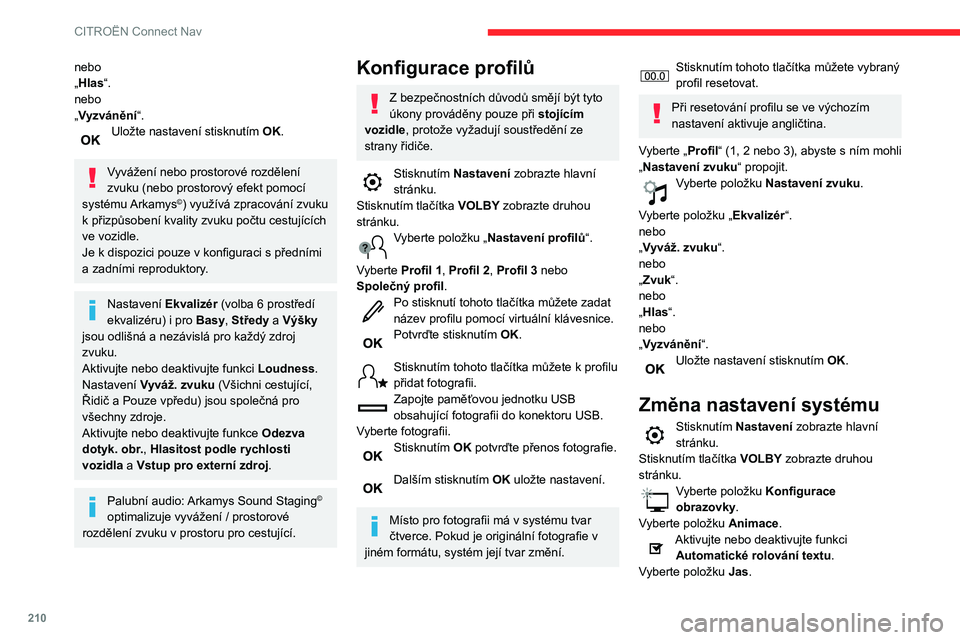
210
CITROËN Connect Nav
Přesunutím posuvníku upravte jas obrazovky a/nebo přístrojové desky.Stisknutím Nastavení zobrazte hlavní
stránku.
Stisknutím tlačítka VOLBY zobrazte druhou
stránku.
Vyberte položku Parametry systému .
Vyberte Jednotky a nastavte jednotky
vzdálenosti, spotřeby a teploty.
Výběrem možnosti Parametry z továrny můžete
obnovit počáteční nastavení.
Vynulování systému na tovární nastavení
přepne na angličtinu jako základní jazyk.
Pokud chcete zobrazit verze různých modulů
nainstalovaných v systému, zvolte položku Systémové informace .
Volba jazyka
Stisknutím Nastavení zobrazte hlavní
stránku.
Stisknutím tlačítka „VOLBY“ přejděte na druhou
stránku.
Vyberte „Jazyky “ a změňte jazyk.
Nastavení data
Stisknutím Nastavení zobrazte hlavní
stránku.
Stisknutím tlačítka VOLBY zobrazte druhou
stránku.
nebo
„Hlas“.
nebo
„Vyzvánění“.
Uložte nastavení stisknutím OK.
Vyvážení nebo prostorové rozdělení
zvuku (nebo prostorový efekt pomocí
systému Arkamys
©) využívá zpracování zvuku
k přizpůsobení kvality zvuku počtu cestujících
ve vozidle.
Je k dispozici pouze v konfiguraci s předními
a zadními reproduktory.
Nastavení Ekvalizér (volba 6 prostředí
ekvalizéru) i pro Basy, Středy a Výšky
jsou odlišná a nezávislá pro každý zdroj
zvuku.
Aktivujte nebo deaktivujte funkci Loudness.
Nastavení Vyváž. zvuku (Všichni cestující,
Řidič a Pouze vpředu) jsou společná pro
všechny zdroje.
Aktivujte nebo deaktivujte funkce Odezva
dotyk. obr., Hlasitost podle rychlosti
vozidla a Vstup pro externí zdroj .
Palubní audio: Arkamys Sound Staging©
optimalizuje vyvážení / prostorové
rozdělení zvuku v prostoru pro cestující.
Konfigurace profilů
Z bezpečnostních důvodů smějí být tyto úkony prováděny pouze při stojícím
vozidle, protože vyžadují soustředění ze
strany řidiče.
Stisknutím Nastavení zobrazte hlavní
stránku.
Stisknutím tlačítka VOLBY zobrazte druhou
stránku.
Vyberte položku „Nastavení profilů“.
Vyberte Profil 1, Profil 2, Profil 3 nebo
Společný profil .
Po stisknutí tohoto tlačítka můžete zadat název profilu pomocí virtuální klávesnice.Potvrďte stisknutím OK.
Stisknutím tohoto tlačítka můžete k profilu přidat fotografii.Zapojte paměťovou jednotku USB
obsahující fotografii do konektoru USB.
Vyberte fotografii.
Stisknutím OK potvrďte přenos fotografie.
Dalším stisknutím OK uložte nastavení.
Místo pro fotografii má v systému tvar
čtverce. Pokud je originální fotografie v
jiném formátu, systém její tvar změní.
Stisknutím tohoto tlačítka můžete vybraný profil resetovat.
Při resetování profilu se ve výchozím
nastavení aktivuje angličtina.
Vyberte „Profil
“ (1, 2 nebo 3), abyste s ním mohli „Nastavení zvuku“ propojit.Vyberte položku Nastavení zvuku.
Vyberte položku „ Ekvalizér“.
nebo
„Vyváž. zvuku“.
nebo
„Zvuk“.
nebo
„Hlas“.
nebo
„Vyzvánění“.
Uložte nastavení stisknutím OK.
Změna nastavení systému
Stisknutím Nastavení zobrazte hlavní
stránku.
Stisknutím tlačítka VOLBY zobrazte druhou
stránku.
Vyberte položku Konfigurace
obrazovky.
Vyberte položku Animace.
Aktivujte nebo deaktivujte funkci Automatické rolování textu.
Vyberte položku Jas.
Page 214 of 244
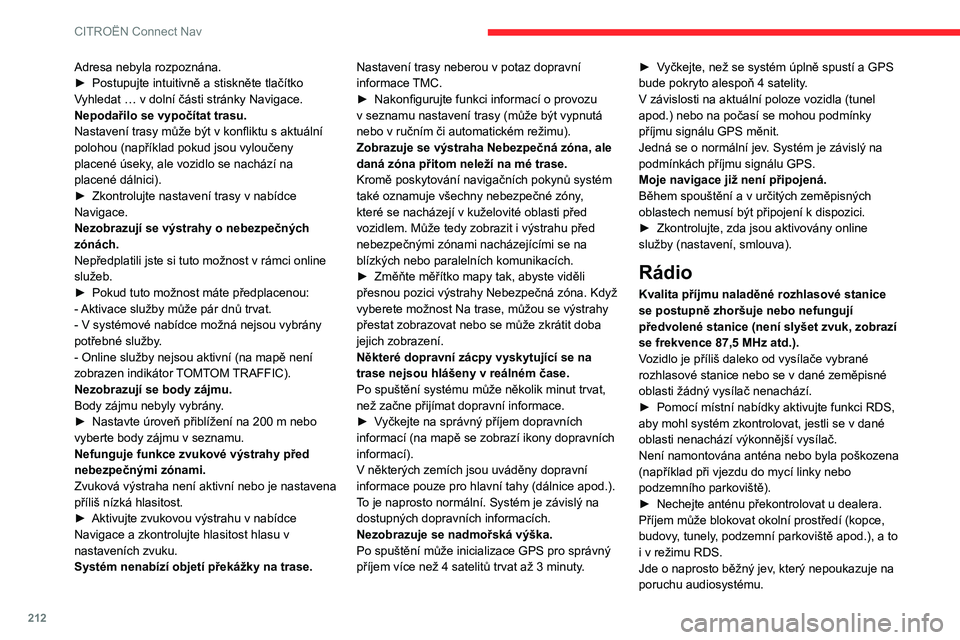
212
CITROËN Connect Nav
Nemohu nalézt některé rozhlasové stanice v seznamu přijímaných stanic.
Název rozhlasové stanice se mění.
Stanice již není zachytávána nebo se její název
v seznamu změnil.
Některé stanice odesílají místo svého názvu jiné
informace (například název skladby).
Systém tyto informace může interpretovat jako
název stanice.
► Stiskněte tlačítko Aktu. seznam v sekundární nabídce Rozhlasové stanice.
Média
Přehrávání mého paměťového zařízení USB
začne až po velmi dlouhém čekání (přibližně
2 až 3 minuty).Některé soubory dodané s paměťovým zařízením mohou značně zpomalit jeho přístup
ke čtení (až 10násobek času katalogizace).
► Vymažte soubory dodané s paměťovým zařízením a omezte počet podsložek v souborové struktuře na paměťovém zařízení.Disk CD je systematicky vysouván nebo není
přehráván.
Disk CD je vložen opačně, nelze jej načíst nebo
obsahuje audiosoubory ve formátu, který není
rozpoznán audiosystémem.
► Ověřte, zda je disk CD vložen do přehrávače správně.► Ověřte stav disku CD: disk CD nelze přehrávat v případě, že je příliš poškozen.Disk CD je vypálen ve formátu, který není kompatibilní s přehrávačem (udf apod.).
Adresa nebyla rozpoznána.► Postupujte intuitivně a stiskněte tlačítko Vyhledat … v dolní části stránky Navigace.
Nepodařilo se vypočítat trasu.
Nastavení trasy může být v konfliktu s aktuální
polohou (například pokud jsou vyloučeny
placené úseky, ale vozidlo se nachází na
placené dálnici).
► Zkontrolujte nastavení trasy v nabídce Navigace.
Nezobrazují se výstrahy o nebezpečných
zónách.
Nepředplatili jste si tuto možnost v rámci online
služeb.
► Pokud tuto možnost máte předplacenou:- Aktivace služby může pár dnů trvat.
- V systémové nabídce možná nejsou vybrány
potřebné služby.
- Online služby nejsou aktivní (na mapě není
zobrazen indikátor TOMTOM TRAFFIC).
Nezobrazují se body zájmu.
Body zájmu nebyly vybrány.
► Nastavte úroveň přiblížení na 200 m nebo
vyberte body zájmu v seznamu.
Nefunguje funkce zvukové výstrahy před
nebezpečnými zónami.
Zvuková výstraha není aktivní nebo je nastavena
příliš nízká hlasitost.
► Aktivujte zvukovou výstrahu v nabídce Navigace a zkontrolujte hlasitost hlasu v
nastaveních zvuku.
Systém nenabízí objetí překážky na trase. Nastavení trasy neberou v potaz dopravní
informace TMC.
► Nakonfigurujte funkci informací o provozu v seznamu nastavení trasy (může být vypnutá
nebo v ručním či automatickém režimu).
Zobrazuje se výstraha Nebezpečná zóna, ale
daná zóna přitom neleží na mé trase.
Kromě poskytování navigačních pokynů systém
také oznamuje všechny nebezpečné zóny,
které se nacházejí v kuželovité oblasti před
vozidlem. Může tedy zobrazit i výstrahu před
nebezpečnými zónami nacházejícími se na
blízkých nebo paralelních komunikacích.
► Změňte měřítko mapy tak, abyste viděli přesnou pozici výstrahy Nebezpečná zóna. Když
vyberete možnost Na trase, můžou se výstrahy
přestat zobrazovat nebo se může zkrátit doba
jejich zobrazení.
Některé dopravní zácpy vyskytující se na
trase nejsou hlášeny v reálném čase.
Po spuštění systému může několik minut trvat,
než začne přijímat dopravní informace.
► Vyčkejte na správný příjem dopravních
informací (na mapě se zobrazí ikony dopravních
informací).
V některých zemích jsou uváděny dopravní
informace pouze pro hlavní tahy (dálnice apod.).
To je naprosto normální. Systém je závislý na
dostupných dopravních informacích.
Nezobrazuje se nadmořská výška.
Po spuštění může inicializace GPS pro správný
příjem více než 4 satelitů trvat až 3 minuty.
► Vyčkejte, než se systém úplně spustí a GPS bude pokryto alespoň 4 satelity.
V závislosti na aktuální poloze vozidla (tunel
apod.) nebo na počasí se mohou podmínky
příjmu signálu GPS měnit.
Jedná se o normální jev. Systém je závislý na podmínkách příjmu signálu GPS.
Moje navigace již není připojená.
Během spouštění a v určitých zeměpisných
oblastech nemusí být připojení k dispozici.
► Zkontrolujte, zda jsou aktivovány online služby (nastavení, smlouva).
Rádio
Kvalita příjmu naladěné rozhlasové stanice
se postupně zhoršuje nebo nefungují
předvolené stanice (není slyšet zvuk, zobrazí
se frekvence 87,5 MHz atd.).
Vozidlo je příliš daleko od vysílače vybrané
rozhlasové stanice nebo se v dané zeměpisné
oblasti žádný vysílač nenachází.
► Pomocí místní nabídky aktivujte funkci RDS, aby mohl systém zkontrolovat, jestli se v dané
oblasti nenachází výkonnější vysílač.
Není namontována anténa nebo byla poškozena
(například při vjezdu do mycí linky nebo
podzemního parkoviště).
► Nechejte anténu překontrolovat u dealera.Příjem může blokovat okolní prostředí (kopce,
budovy, tunely, podzemní parkoviště apod.), a to
i v režimu RDS.
Jde o naprosto běžný jev, který nepoukazuje na
poruchu audiosystému.
Page 215 of 244
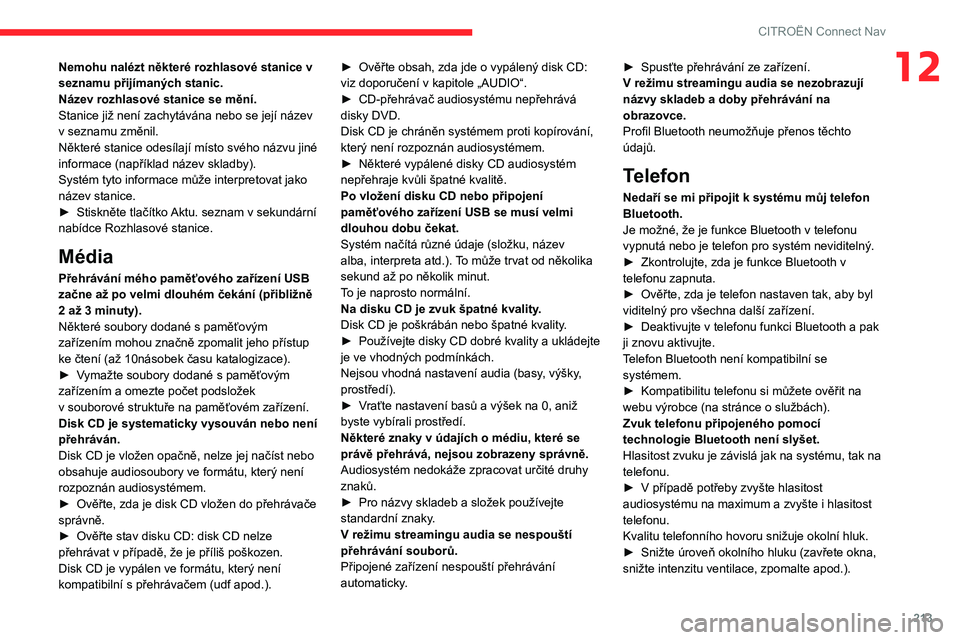
213
CITROËN Connect Nav
12Nemohu nalézt některé rozhlasové stanice v
seznamu přijímaných stanic.
Název rozhlasové stanice se mění.
Stanice již není zachytávána nebo se její název
v seznamu změnil.
Některé stanice odesílají místo svého názvu jiné
informace (například název skladby).
Systém tyto informace může interpretovat jako
název stanice.
► Stiskněte tlačítko Aktu. seznam v sekundární nabídce Rozhlasové stanice.
Média
Přehrávání mého paměťového zařízení USB
začne až po velmi dlouhém čekání (přibližně
2 až 3 minuty).Některé soubory dodané s paměťovým zařízením mohou značně zpomalit jeho přístup
ke čtení (až 10násobek času katalogizace).
► Vymažte soubory dodané s paměťovým zařízením a omezte počet podsložek v souborové struktuře na paměťovém zařízení.Disk CD je systematicky vysouván nebo není
přehráván.
Disk CD je vložen opačně, nelze jej načíst nebo
obsahuje audiosoubory ve formátu, který není
rozpoznán audiosystémem.
► Ověřte, zda je disk CD vložen do přehrávače správně.► Ověřte stav disku CD: disk CD nelze přehrávat v případě, že je příliš poškozen.Disk CD je vypálen ve formátu, který není kompatibilní s přehrávačem (udf apod.).
► Ověřte obsah, zda jde o vypálený disk CD: viz doporučení v kapitole „AUDIO“.► CD-přehrávač audiosystému nepřehrává disky DVD.
Disk CD je chráněn systémem proti kopírování,
který není rozpoznán audiosystémem.
► Některé vypálené disky CD audiosystém nepřehraje kvůli špatné kvalitě.
Po vložení disku CD nebo připojení
paměťového zařízení USB se musí velmi
dlouhou dobu čekat.
Systém načítá různé údaje (složku, název
alba, interpreta atd.). To může trvat od několika
sekund až po několik minut.
To je naprosto normální.
Na disku CD je zvuk špatné kvality.
Disk CD je poškrábán nebo špatné kvality.
► Používejte disky CD dobré kvality a ukládejte je ve vhodných podmínkách.
Nejsou vhodná nastavení audia (basy, výšky,
prostředí).
► Vraťte nastavení basů a výšek na 0, aniž byste vybírali prostředí.
Některé znaky v údajích o médiu, které se právě přehrává, nejsou zobrazeny správně.
Audiosystém nedokáže zpracovat určité druhy
znaků.
► Pro názvy skladeb a složek používejte standardní znaky.V režimu streamingu audia se nespouští přehrávání souborů.
Připojené zařízení nespouští přehrávání
automaticky.
► Spusťte přehrávání ze zařízení.V režimu streamingu audia se nezobrazují názvy skladeb a doby přehrávání na
obrazovce.
Profil Bluetooth neumožňuje přenos těchto
údajů.
Telefon
Nedaří se mi připojit k systému můj telefon
Bluetooth.
Je možné, že je funkce Bluetooth v telefonu
vypnutá nebo je telefon pro systém neviditelný.
► Zkontrolujte, zda je funkce Bluetooth v telefonu zapnuta.► Ověřte, zda je telefon nastaven tak, aby byl viditelný pro všechna další zařízení.► Deaktivujte v telefonu funkci Bluetooth a pak ji znovu aktivujte.
Telefon Bluetooth není kompatibilní se
systémem.
► Kompatibilitu telefonu si můžete ověřit na webu výrobce (na stránce o službách).
Zvuk telefonu připojeného pomocí
technologie Bluetooth není slyšet.
Hlasitost zvuku je závislá jak na systému, tak na
telefonu.
► V případě potřeby zvyšte hlasitost audiosystému na maximum a zvyšte i hlasitost telefonu.
Kvalitu telefonního hovoru snižuje okolní hluk.
► Snižte úroveň okolního hluku (zavřete okna, snižte intenzitu ventilace, zpomalte apod.).
Page 216 of 244
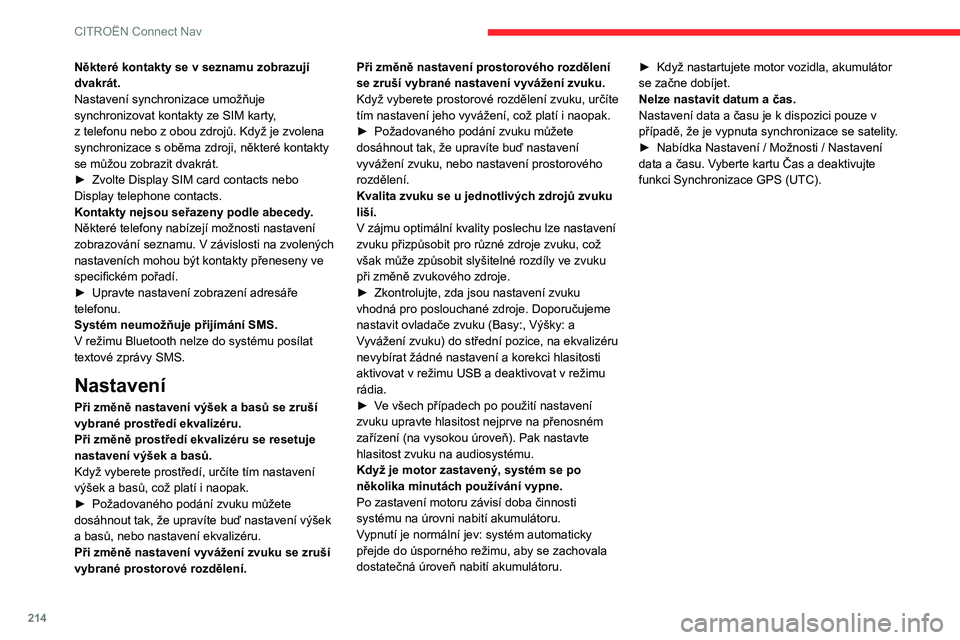
214
CITROËN Connect Nav
Některé kontakty se v seznamu zobrazují
dvakrát.
Nastavení synchronizace umožňuje
synchronizovat kontakty ze SIM karty,
z telefonu nebo z obou zdrojů. Když je zvolena synchronizace s oběma zdroji, některé kontakty
se můžou zobrazit dvakrát.
► Zvolte Display SIM card contacts nebo Display telephone contacts.
Kontakty nejsou seřazeny podle abecedy.
Některé telefony nabízejí možnosti nastavení
zobrazování seznamu. V závislosti na zvolených
nastaveních mohou být kontakty přeneseny ve
specifickém pořadí.
► Upravte nastavení zobrazení adresáře telefonu.
Systém neumožňuje přijímání SMS.
V režimu Bluetooth nelze do systému posílat
textové zprávy SMS.
Nastavení
Při změně nastavení výšek a basů se zruší
vybrané prostředí ekvalizéru.
Při změně prostředí ekvalizéru se resetuje
nastavení výšek a basů.
Když vyberete prostředí, určíte tím nastavení
výšek a basů, což platí i naopak.
► Požadovaného podání zvuku můžete dosáhnout tak, že upravíte buď nastavení výšek
a basů, nebo nastavení ekvalizéru.
Při změně nastavení vyvážení zvuku se zruší
vybrané prostorové rozdělení.Při změně nastavení prostorového rozdělení
se zruší vybrané nastavení vyvážení zvuku.
Když vyberete prostorové rozdělení zvuku, určíte
tím nastavení jeho vyvážení, což platí i naopak.
► Požadovaného podání zvuku můžete dosáhnout tak, že upravíte buď nastavení
vyvážení zvuku, nebo nastavení prostorového
rozdělení.
Kvalita zvuku se u jednotlivých zdrojů zvuku
liší.
V zájmu optimální kvality poslechu lze nastavení
zvuku přizpůsobit pro různé zdroje zvuku, což
však může způsobit slyšitelné rozdíly ve zvuku
při změně zvukového zdroje.
► Zkontrolujte, zda jsou nastavení zvuku vhodná pro poslouchané zdroje. Doporučujeme
nastavit ovladače zvuku (Basy:, Výšky: a
Vyvážení zvuku) do střední pozice, na ekvalizéru
nevybírat žádné nastavení a korekci hlasitosti
aktivovat v režimu USB a deaktivovat v režimu
rádia.
► Ve všech případech po použití nastavení zvuku upravte hlasitost nejprve na přenosném
zařízení (na vysokou úroveň). Pak nastavte
hlasitost zvuku na audiosystému.
Když je motor zastavený, systém se po
několika minutách používání vypne.
Po zastavení motoru závisí doba činnosti
systému na úrovni nabití akumulátoru.
Vypnutí je normální jev: systém automaticky
přejde do úsporného režimu, aby se zachovala
dostatečná úroveň nabití akumulátoru.
► Když nastartujete motor vozidla, akumulátor se začne dobíjet.
Nelze nastavit datum a čas.
Nastavení data a času je k dispozici pouze v
případě, že je vypnuta synchronizace se satelity.
► Nabídka Nastavení / Možnosti / Nastavení data a času. Vyberte kartu Čas a deaktivujte
funkci Synchronizace GPS (UTC).